制作磨砂玻璃效果PPT教程简约校园招聘活动策划方案总结企事业单位招聘宣传演讲会PPT模板是由文稿PPT提供的商务岗位竞聘通用PPT模板,简约校园招聘活动策划方案总结企事业单位招聘宣传演讲会PPT模板,下载源文件即可自行编辑修改源文件里的文字和图片,如果想要更多精美商务PPT模板,可以来道格办公。道格办公PPT,海量PPT模板幻灯片素材下载,我们只做精品的PPT模板!
Tips:如果打开模版觉得不合适您全部需求的话,可以检索相关内容「制作磨砂玻璃效果PPT教程」即可。
Windows系统模版使用方法
直接解压文件后使用office 或者 wps即可使用
Mac系统模版使用方法
直接解压文件后使用office 或者 wps即可使用
相关阅读
更详细的PPT相关的教程、字体的教程可以查看: 点击查看
注意事项
不要在微信、知乎、QQ、内置浏览器下载、请用手机浏览器下载! 如果您是手机用户,请移步电脑端下载!
1、文稿PPT,仅供学习参考,请在下载后24小时删除。
2、如果资源涉及你的合法权益,第一时间删除。
3、联系方式:service@daogebangong.com
制作磨砂玻璃效果PPT教程由于使用限制,仅供个人学习与参考使用,如需商业使用请到相关官网授权。
(个人非商业用途是指以个人为单位、非商业产品运作的方式,运用该字体完成个人作品的展示,包括但不限于个人论文、简历等作品的设计)
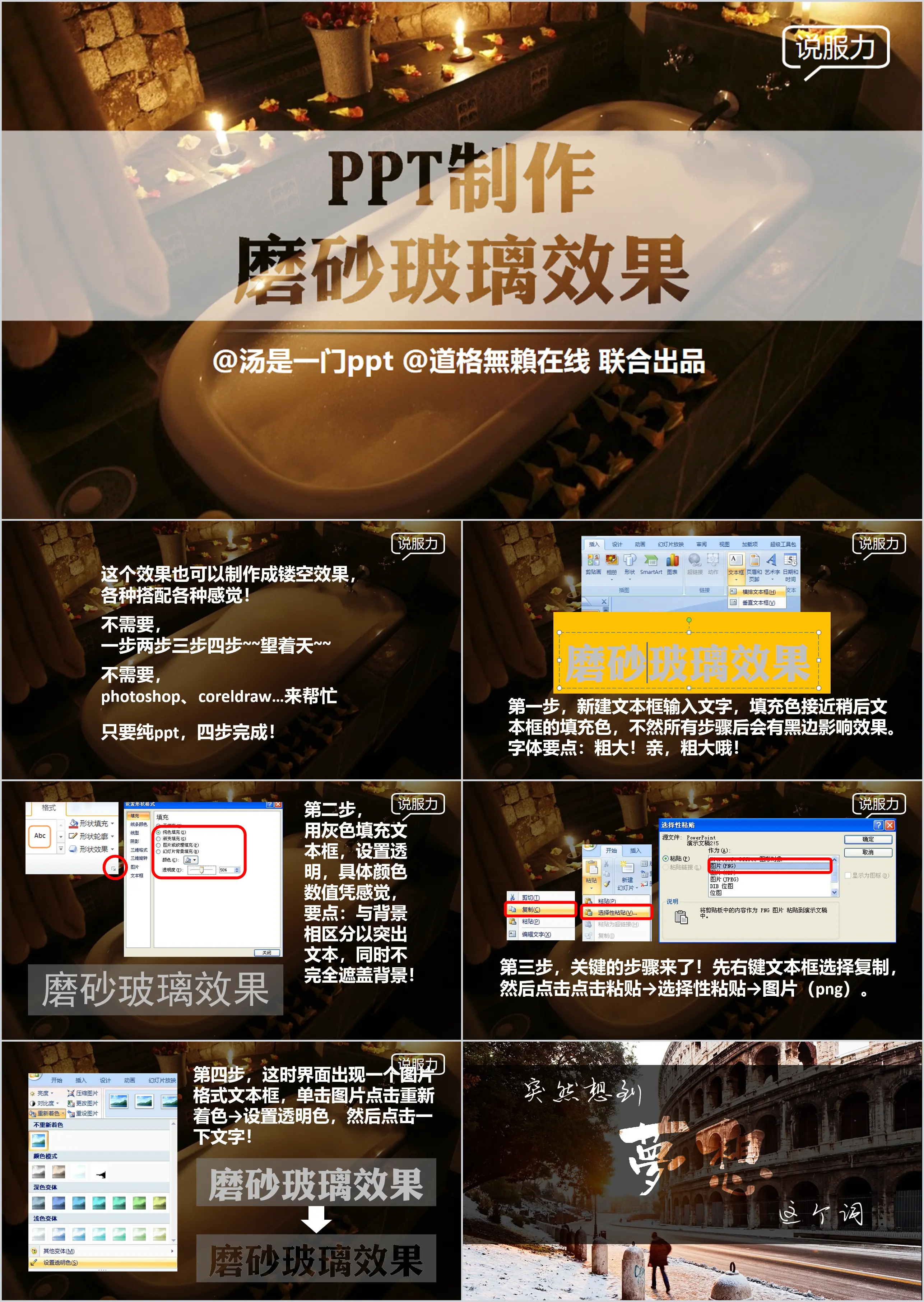
相关阅读
更详细的PPT相关的教程、字体的教程可以查看:请点击查看





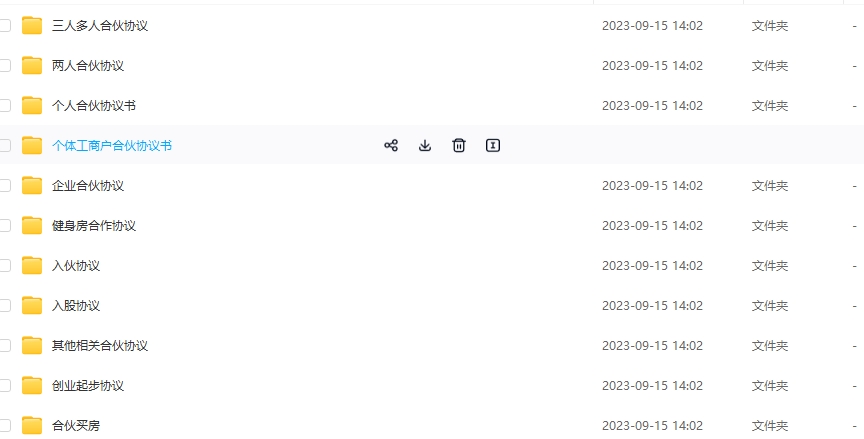
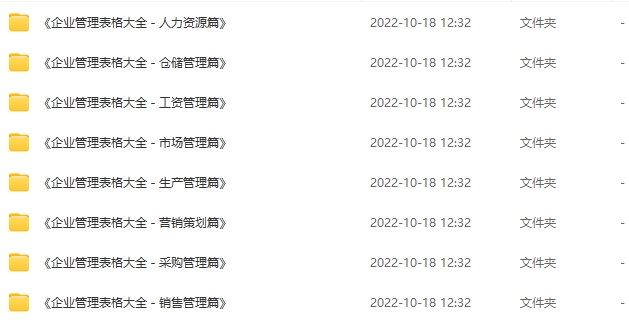



权威 PPT简介
制作磨砂玻璃效果PPT教程。这个效果也可以制作成镂空效果,各种搭配各种感觉!不需要Photoshop、coreldraw…来帮忙,只要纯PPT,四步完成!第一步,新建文本框输入文字,填充色接近稍后文本框的填充色,不然所有步骤后会有黑边影响效果。字体要点:粗大!亲,粗大哦!第二步,用灰色填充文本框,设置透明,具体颜色数值凭感觉,要点:与背景相区分以突出文本,同时不完全遮盖背景!第三步,关键的步骤来了!先右键文本框选择复制,然后点击点击粘贴→选择性粘贴→图片(PNG)。第四步,这时界面出现一个图片格式文本框,单击图片点击重新着色→设置透明色,然后点击一下文字!